Како снимити звук у апликацији Фацебоок Мессенгер на радној површини
Ако сте редован корисник Фацебоок Мессенгер(Facebook Messenger) - а, онда би требало да буде очигледно да он долази са неколико сјајних функција. Људи имају опцију да шаљу новац, слике, ГИФ-ове(GIFs) и датотеке, али дуго времена је слање звука преко Месинџера(Messenger) било заморно.
Како снимити звук у Фацебоок Мессенгер- у(Facebook Messenger)
Да би послали аудио, корисници су морали да снимају у другој апликацији, а затим да га отпреме преко Фацебоок Мессенгер-(Facebook Messenger) а . Међутим, ово није идеалан начин рада у савременом свету, тако да смо срећни што су програмери коначно одлучили да направе неке промене.
Како тренутно стоји, могуће је снимити звук директно из апликације Мессенгер(Messenger app) , а затим га послати било коме. Нисмо били(Were) сигурни како је Фацебооку(Facebook) требало толико времена да имплементира ову функцију, али хеј, сада је ту, тако да више нема потребе да се жалите.
Пре него што кренемо даље, само имајте на уму да ћемо говорити о десктоп верзији Фацебоок Мессенгер(Facebook Messenger) -а која се налази у веб претраживачу. Разговараћемо о апликацији у Мицрософт Сторе(Microsoft Store) -у .
- Снимите звук у веб претраживачу преко Фацебоок Мессенгер -а(Facebook Messenger)
- Пошаљите унапред снимљену поруку преко Фацебоок Мессенгер -а(Facebook Messenger)
- Да ли би требало да снимате звук користећи Фацебоок Мессенгер(Facebook Messenger) ?
Дозволите нам да о томе детаљније разговарамо ради вашег разумевања.
1] Снимите(Record) звук у веб претраживачу преко Фацебоок Мессенгер -а(Facebook Messenger)
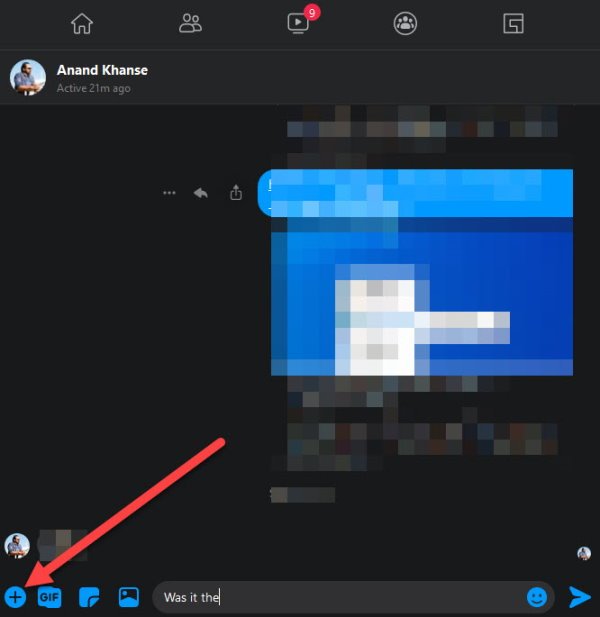
Прва ствар коју корисници морају да ураде је да отворе Фацебоок(Facebook) , а затим да оду до одељка Мессенгер . (Messenger)Одатле пронађите другу страну, а затим кликните на плаву икону плус на дну странице. Ово би сада требало да открије додатне опције.
Из овог одељка, корисник ће имати опцију да сними и пошаље аудио, пошаље слике, ГИФ-ове(GIFs) или покрене игру.
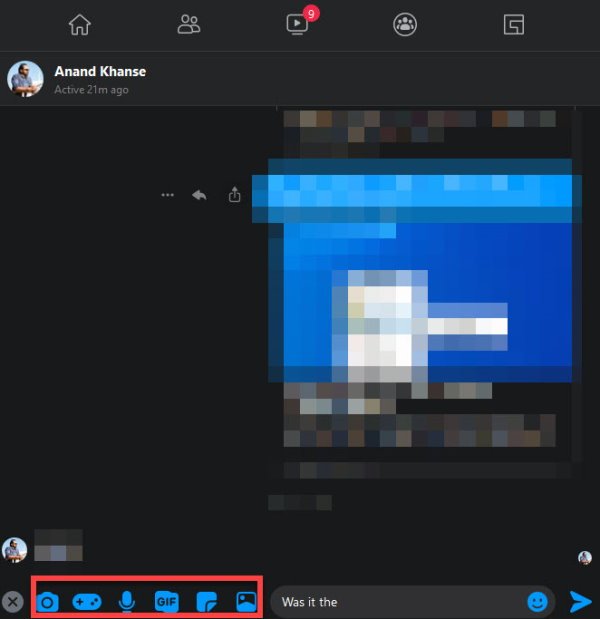
Сада ћете желети да изаберете икону микрофона, а затим притисните црвено дугме на којем пише Сними када будете спремни да снимите поруку.
Када желите да откажете или завршите снимање вашег садржаја, кликните на исто црвено дугме.
2] Пошаљите(Send) унапред снимљену поруку преко Фацебоок Мессенгер -а(Facebook Messenger)
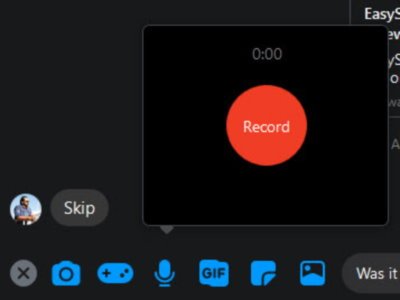
У реду, као што смо видели из горе наведеног, разговарали смо о томе како снимити аудио поруке са Фацебоок Мессенгер(Facebook Messenger) -а у веб претраживачу, али ова опција је другачија. Дискусија се овог пута односи на слање аудио порука које су већ снимљене и сачуване на вашем рачунару, али не преко Месинџера(Messenger) .
Да бисте послали унапред снимљену аудио поруку, кликните још једном на плаву иконицу плус, а затим изаберите Датотеке(Files) . Сада ћете желети да потражите аудио датотеку и додате је у Мессенгер(Messenger) . На крају(Finally) , притисните дугме Ентер(Enter) да бисте га отпремили особи на другом крају.
3] Да(Should) ли треба да снимате аудио помоћу Фацебоок Мессенгер-(Facebook Messenger) а ?
Фацебоок(Facebook) је најбоља друштвена мрежа на планети, али то не значи да је савршено искуство. Видите, платформа је позната по питањима приватности, а то је постало очигледно када је у питању звук још 2019.
Компанија је изашла и потврдила да је тим извођача преписивао аудио поруке без знања корисника. Основна идеја је да алгоритам проверава звук за било шта необично. Ово није исто што и човек који слуша ваш аудио, али у исто време, не можемо са сигурношћу рећи да ли је Фацебоок(Facebook) раније учествовао у таквим праксама.
Искрено, препоручили бисмо коришћење других платформи за слање аудио порука и датотека, али ако имате мало опција, онда искористите оно што Фацебоок Мессенгер(Facebook Messenger) може да понуди.
Related posts
Најбоље бесплатне апликације Фацебоок Мессенгер за Виндовс рачунар
Како да видео ћаскање са 50 људи користећи Фацебоок Мессенгер
Апликација Фацебоок Мессенгер за рачунар вам омогућава да упућујете групне позиве и ћаскате
Како форматирати текст у Фацебоок Мессенгер-у и ВхатсАпп-у
3 начина да се одјавите са Фацебоок Мессенгер-а
Како избрисати игру Тхуг Лифе са Фацебоок Мессенгер-а
Како сакрити или избрисати постове и уклонити ознаке са Фацебоок-а на велико
Како опоравити избрисане фотографије са Фацебоок Мессенгер-а
Како искључити и контролисати активност ван Фејсбука?
Како користити Фацебоок да постанете инфлуенцер друштвених медија
Како опоравити онемогућен Фацебоок налог без стреса
How To Block Someone On Facebook Messenger
Фацебоок пријављивање: безбедни савети за пријаву на Фејсбук
Исправите проблеме са слањем фотографија на Фацебоок Мессенгер-у
Како да решите проблеме са Фацебоок Мессенгером
Како повратити Фацебоок налог уз помоћ пријатеља и породице
Како искључити политичке огласе на Фацебооку и Инстаграму
Лоцквисе, монитор, Фацебоок контејнер, заштита од праћења на Фирефок-у
Како претворити Фацебоок профил у страницу
Фацебоок Мессенгер собе и ограничење групе
